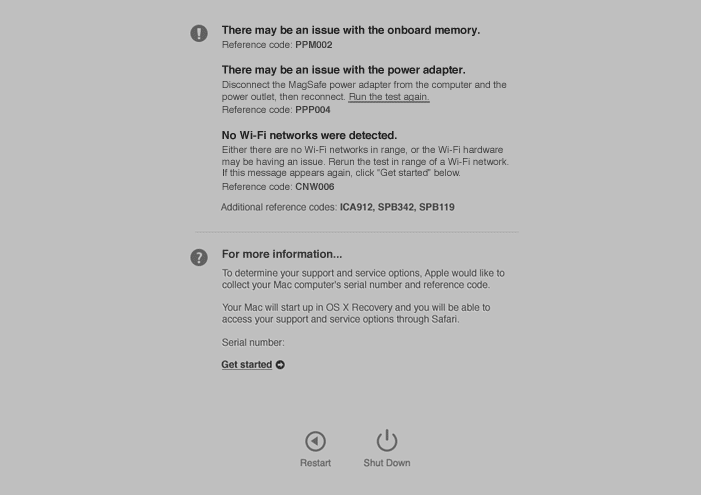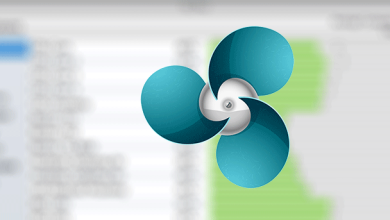Les ordinateurs ont tendance à échouer de manière prévisible. Surtout en ce qui concerne le matériel, certains types de pannes peuvent provoquer des signaux détectables par programme qui révèlent la cause du problème. Les programmes de diagnostic qui peuvent accomplir ce processus ne sont généralement disponibles que pour les magasins autorisés. Sauf que ce n’est pas vraiment vrai : vous pouvez utiliser Apple Diagnostics pour accéder au package de diagnostic d’Apple depuis n’importe quel Mac.
Contenu
Qu’est-ce qu’Apple Diagnostics ?
Apple Diagnostics est un outil de diagnostic intégré à chaque Mac. Il peut exécuter des algorithmes de diagnostic sur le matériel de votre Mac sans visiter l’Apple Store. Vous pouvez l’utiliser pour rechercher des problèmes dans tous les principaux systèmes du Mac, des périphériques d’entrée tels que le clavier et le trackpad aux périphériques d’affichage tels que le processeur graphique, le cœur de l’ordinateur, le processeur, le stockage et la mémoire. Bien qu’il ne puisse détecter que les problèmes qu’il a été programmé pour détecter et que son analyse ne soit pas particulièrement nuancée, Apple Diagnostics peut vous donner une idée de la gravité et du type de problème auquel vous êtes confronté.
Exécution des diagnostics Apple
Apple Diagnostics doit être exécuté à partir du démarrage, ce qui vous oblige à redémarrer votre Mac. Cela aide si vous déconnectez d’abord tous vos périphériques inutiles, en laissant le clavier et la souris connectés. Cela réduit le nombre de facteurs de confusion qui pourraient compliquer un diagnostic.
1. Déconnectez tous les périphériques externes de votre Mac, à l’exception de votre souris et de votre clavier.
2. Éteignez votre Mac.
3. Redémarrez votre Mac tout en maintenant enfoncée la touche D de votre clavier.
4. Patientez quelques minutes jusqu’à la fin de l’exécution d’Apple Diagnostics. Une fois l’opération terminée, vous verrez les codes de référence de diagnostic pertinents apparaître à l’écran.
5. Une fois le test terminé, vous pouvez répéter le test, trouver plus d’informations sur les codes d’erreur, ou éteindre ou redémarrer votre Mac normalement.
Prochaines étapes
Si vous voyez un problème, c’est toujours une bonne idée de répéter le test. Si vous ne voyez pas le problème lors du test répété, il peut s’agir d’un problème intermittent ou d’un faux positif. Si vous obtenez plusieurs tests avec le même résultat, votre confiance dans la source du problème est d’autant plus grande.
Si vous recevez un code lié au service de la batterie (PPT004), Apple recommande spécifiquement de réexécuter Apple Diagnostics sur Internet. Pour ce faire, éteignez votre Mac normalement. Ensuite, allumez votre Mac tout en maintenant Option + D au lieu de simplement « D ».
Si vous cliquez sur « Commencer » ou appuyez sur Commande + G, votre Mac démarrera en mode de récupération et lancera une interface Web d’assistance Apple, à condition que vous disposiez d’une connexion Internet. Si vous avez désactivé la télémétrie, cela vous demandera également votre autorisation avant d’envoyer des informations sur votre ordinateur à Apple. C’est la seule fois où Apple Diagnostics envoie des informations à Apple.
Classes de codes de référence Apple Diagnostics
Outre le code ADP000, qui signifie qu’aucun problème n’est détecté, les codes de référence produits par Apple Diagnostics vous renseignent sur le type de problème que vous avez rencontré. En général, la plupart des codes d’erreur sont traités de la même manière. Reconnectez l’appareil s’il n’a pas été testé ou détecté ou obtenez l’assistance d’Apple. Les brèves explications textuelles qui accompagnent les codes de référence sont l’intégralité des détails des codes de référence qu’Apple met à la disposition du consommateur.
Les codes de référence sont formatés sous la forme d’un code à trois lettres suivi d’un code à trois chiffres sans espaces. Les plages sont indiquées ci-dessous avec des tirets pour réduire la répétition.
Conclusion
Dans pratiquement tous les cas, à l’exception de l’ADP000, votre Mac nécessite un service quelconque. Les spécificités de ce service ne sont pas indiquées par le programme de diagnostic, mais le code de référence est une première étape précieuse pour les techniciens qui tentent de résoudre le problème de votre Mac.
Cet article est-il utile ? Oui Non